Si të aplikoni transparencën në SVG

Mësoni se si të aplikoni transparencën në grafikat SVG në Illustrator. Eksploroni se si të nxirrni SVG me sfond transparent dhe të aplikoni efekte transparence.
Plug-in-et janë programe mini softuerike që shtojnë veçori në Photoshop CS6. Dosja Plug-Ins është vendi ku Photoshop ruan të gjithë filtrat tuaj dhe shtesat e tjera shtesë. Një dosje e paracaktuar krijohet kur instaloni Photoshop.
Photoshop CS6 ju lejon të specifikoni një dosje shtesë për të kërkuar, përveç dosjes së tij Plug-Ins. Kjo dosje shtesë mund të jetë e dobishme nëse dëshironi t'i mbani shtesat tuaja të palëve të treta të ndara nga shtojcat kryesore të Photoshop-it.
Një direktori ndihmëse e shtojcave (jo e vendosur brenda dosjes Plug-Ins të Photoshop-it) mund të thjeshtojë menaxhimin e këtyre filtrave shtesë dhe ju mund të çaktivizoni përdorimin e tyre (mund të përshpejtoni kohën e ngarkimit të Photoshop-it) duke ç'vendosur kutinë e zgjedhjes Dosja e shtojcave shtesë në këtë dialog box.
Ju gjithashtu mund ta përdorni këtë opsion kur keni disa shtojca të instaluara për një aplikacion tjetër dhe dëshironi t'i ndani ato me Photoshop pa pasur nevojë të bëni kopje shtesë në direktorinë tuaj të shtojcave të Photoshop.

Këtu janë disa këshilla për përdorimin e shtojcave:
Për të aktivizuar një dosje të re shtojcash: Zgjidhni kutinë e zgjedhjes Dosja e shtesave shtesë. Në kutinë e dialogut që shfaqet, lundroni te dosja që dëshironi të përdorni dhe zgjidhni atë. Kliko Zgjidh. Më pas duhet të dilni nga Photoshop dhe të rinisni programin për të aktivizuar drejtorinë e re.
Nëse keni një plug-in ose dosje që dëshironi të çaktivizoni: Përdorni një tilde (~) si karakterin e parë të emrit të plug-in-it ose dosjes. Photoshop injoron shtojcat ose dosjet e specifikuara. Thjesht hiqni tildën nga emri për të aktivizuar shtojcën ose dosjen. Kjo mund të jetë e dobishme nëse keni një defekt në program dhe dëshironi të çaktivizoni shtojcat tuaja për të zgjidhur problemet nëse ato po shkaktojnë problemin.
Filtrat: Kontrolloni Shfaq të gjitha grupet dhe emrat e galerisë së filtrave për t'i kthyer grupet e filtrave, të tilla si Artistik, Brush Strokes dhe Sketch, në menynë Filter dhe jo vetëm në Galeria e Filtrave.
Panelet e zgjerimit: Zgjidhni nëse do të lejohen panelet shtesë si Kuler të lidhen me internetin për përditësime dhe të mira të reja. Gjithashtu zgjidhni nëse do të ngarkohen panelet e zgjerimit kur filloni Photoshop.
Preferencat e tipit ju mundësojnë të vendosni opsionet tuaja të fontit si më poshtë:
Përdorni thonjëza të zgjuara : Thonjëzat inteligjente janë thonjëzat me kaçurrela që tipografët përdorin për thonjëza dhe apostrofa. Thomat e drejta duhet të përdoren për shkurtesat për këmbët dhe inçët.
Shfaq opsionet e motorit të tekstit: Photoshop tregon opsionet e tekstit të Azisë Lindore (Europiane dhe të Avancuara të Azisë Lindore) ose të Lindjes së Mesme (evropiane, arabisht, hebraike) në panelet e Karaktereve dhe Paragrafëve.
Aktivizo Zhdukur Mbrojtja Glyph: Nëse disa glyphs (karaktere) janë të humbur, Photoshop bën zëvendësim nëse ky opsion është zgjedhur.
Shfaq emrat e shkronjave në anglisht: Photoshop shfaq emrat e shkronjave aziatike në anglisht nëse zgjidhet ky opsion (dhe ju zgjidhni Shfaq opsionin e tekstit aziatik).
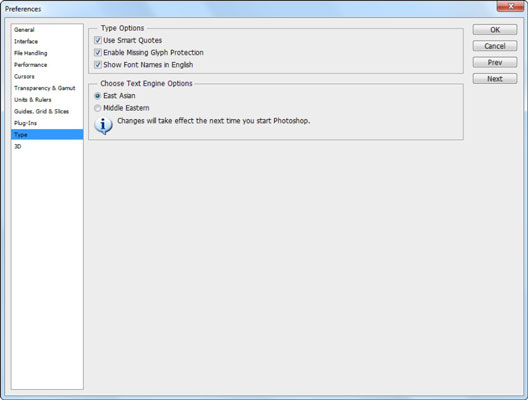
Mësoni se si të aplikoni transparencën në grafikat SVG në Illustrator. Eksploroni se si të nxirrni SVG me sfond transparent dhe të aplikoni efekte transparence.
Pasi të keni importuar imazhet tuaja në Adobe XD, nuk keni shumë kontroll të redaktimit, por mund t'i ndryshoni madhësinë dhe t'i rrotulloni imazhet ashtu si do të bëni çdo formë tjetër. Ju gjithashtu mund të rrumbullakosni me lehtësi qoshet e një imazhi të importuar duke përdorur miniaplikacionet e qosheve. Maskimi i imazheve tuaja Duke përcaktuar një formë të mbyllur […]
Kur keni tekst në projektin tuaj Adobe XD, mund të filloni të ndryshoni vetitë e tekstit. Këto veçori përfshijnë familjen e shkronjave, madhësinë e shkronjave, peshën e shkronjave, shtrirjen, ndarjen e karaktereve (përcaktimi dhe gjurmimi), Hapësira e rreshtave (udhëheqëse), mbushja, kufiri (goditja), hija (hija me rënie) dhe turbullimi i sfondit. Pra, le të shqyrtojmë se si zbatohen ato prona. Rreth lexueshmërisë dhe fontit […]
Ashtu si në Adobe Illustrator, tabelat artistike të Photoshop ofrojnë aftësinë për të ndërtuar faqe ose ekrane të veçanta brenda një dokumenti. Kjo mund të jetë veçanërisht e dobishme nëse po ndërtoni ekrane për një aplikacion celular ose broshurë të vogël. Ju mund të mendoni për një tabelë artistike si një lloj të veçantë grupi shtresash të krijuar duke përdorur panelin Layers. Është […]
Shumë nga mjetet që gjeni në panelin e InDesign Tools përdoren për të vizatuar linja dhe forma në një faqe, kështu që ju keni disa mënyra të ndryshme për të krijuar vizatime interesante për botimet tuaja. Mund të krijoni çdo gjë, nga format bazë deri te vizatimet e ndërlikuara brenda InDesign, në vend që të përdorni një program vizatimi të tillë […]
Mbështjellja e tekstit në Adobe Illustrator CC nuk është e njëjtë me mbështjelljen e një dhurate - është më e lehtë! Një mbështjellje teksti detyron tekstin të mbështillet rreth një grafike, siç tregohet në këtë figurë. Kjo veçori mund të shtojë pak kreativitet në çdo pjesë. Grafika po e detyron tekstin të mbështillet rreth tij. Së pari, krijoni […]
Kur dizajnoni në Adobe Illustrator CC, shpesh ju nevojitet një formë që të jetë një madhësi e saktë (për shembull, 2 x 3 inç). Pasi të krijoni një formë, mënyra më e mirë për të ndryshuar madhësinë e saj në matje të sakta është të përdorni panelin Transform, të paraqitur në këtë figurë. Zgjidhni objektin dhe më pas zgjidhni Dritarja → Transformo në […]
Ju mund të përdorni InDesign për të krijuar dhe modifikuar grafikë të kodit QR. Kodet QR janë një formë barkodi që mund të ruajë informacione të tilla si fjalë, numra, URL ose forma të tjera të dhënash. Përdoruesi skanon kodin QR duke përdorur kamerën dhe softuerin e saj në një pajisje, siç është një smartphone, dhe softueri përdor […]
Mund të ketë një moment kur ju duhet një foto e re për t'u dukur e vjetër. Photoshop CS6 ju ka mbuluar. Fotografia bardh e zi është një fenomen më i ri nga sa mund të mendoni. Daguerreotipet dhe fotografitë e tjera të hershme shpesh kishin një ton kafe ose kaltërosh. Ju mund të krijoni kryeveprat tuaja me tone sepie. Fotografitë e tonifikuara mund të krijojnë […]
Duke përdorur veçorinë Live Paint në Adobe Creative Suite 5 (Adobe CS5) Illustrator, mund të krijoni imazhin që dëshironi dhe të plotësoni rajonet me ngjyra. Kova Live Paint zbulon automatikisht rajonet e përbëra nga shtigje të pavarura kryqëzuese dhe i mbush ato në përputhje me rrethanat. Bojë brenda një rajoni të caktuar mbetet e gjallë dhe rrjedh automatikisht nëse ka […]







